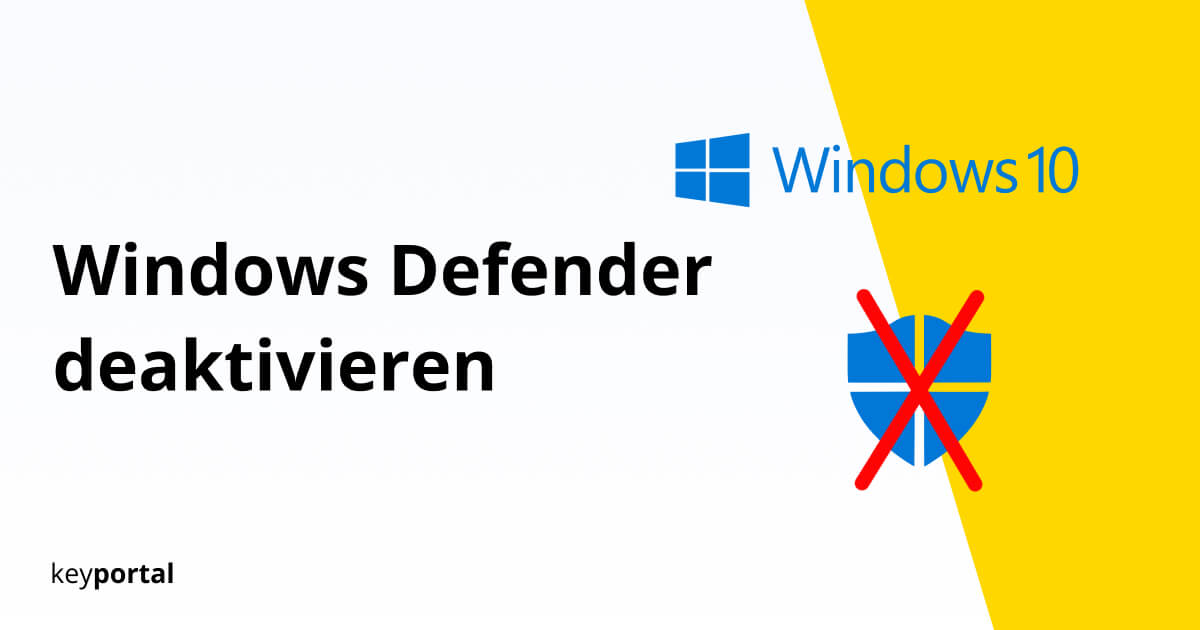Er is een overvloed aan verschillende software om te kiezen voor bescherming tegen kwaadaardige inhoud op moderne besturingssystemen. Antivirusprogramma’s zoals AVG Ultimate of Avast Premier hebben zich in de loop der jaren bewezen en hebben talrijke apparaten tegen ongeoorloofde toegang beschermd. Als u ook een van deze externe oplossingen gebruikt, kunt u altijd de geïntegreerde Windows Defender deactiveren.
Microsoft Defender Antivirus maakt deel uit van het standaardpakket van Windows 10 en is actief op uw PC na installatie. Het scant uw systeem met regelmatige tussenpozen en controleert in real time op nieuwe downloads. Als u nu vertrouwt op een andere antivirusAls u op één programma tegelijk vertrouwt, kan het gebruik van meerdere programma’s tegelijk tot problemen leiden en bent u niet meer optimaal beschermd.

Hier is waarom u voor de zekerheid Windows Defender moet uitschakelen. Volg gewoon elke stap van onze gids:
Hoe schakel ik Windows Defender antivirus uit?
- Open de Windows-instellingen door te klikken op het tandwielpictogram in het menu Start of door te drukken op de Windows-logotoets + I. Mogelijk moet u eerst uw Activeer Windows sleutel.
- In de instellingen kies je Update en Beveiliging en daar weer aan de linkerkant Windows Beveiliging. Klik op de knop om Windows Beveiliging te openen.
- Hier selecteert u het tabblad Virus & Threat Protection, waar u de instellingen voor Virus & Threat Protection vindt. Om Windows Defender uit te schakelen, klikt u op Instellingen beheren.
- Verander de schuifregelaars onder Real-time protection en Cloud-based protection van On naar Off. Als u wordt gevraagd of u daadwerkelijk wijzigingen in uw apparaat wilt aanbrengen, zegt u ja.
- U kunt nu de instellingen verlaten. U hebt Windows Defender met succes uitgeschakeld.
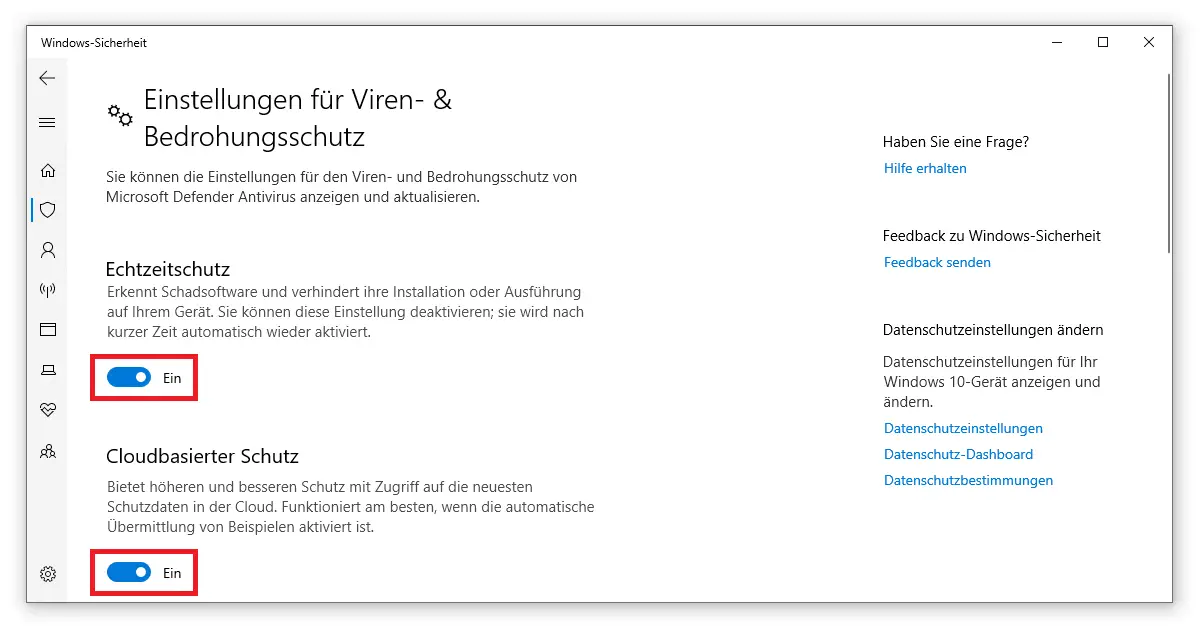
Echter, Microsoft heeft alle besturingssystemen geprogrammeerd van Windows 7 zijn geprogrammeerd om Defender automatisch weer in te schakelen als u geen andere bescherming gebruikt. Bepaalde versies van Windows hebben echter geavanceerde functies die u in dit geval kunnen helpen:
Windows Defender uitschakelen via lokaal groepsbeleid
Om de volgende stappen uit te voeren, moet uw computer beschikken over Windows 10 Pro of de Enterprise-versie moet op uw computer geïnstalleerd zijn. U kunt zien of u een van deze versies hebt door de Editor voor lokaal groepsbeleid te openen.
- Start de functie Uitvoeren van uw besturingssysteem met de Windows-logotoets + R. Typ in het tekstvak het commando gpedit.msc.
- Open in de editor Computerconfiguratie, gevolgd door Administratieve sjablonen en Windows-onderdelen. Klik daar op de Windows Defender Antivirus map.
- In de lijst zou u de optie Windows Defender Antivirus uitsch akelen moeten zien. Dubbelklik erop en je komt bij de instellingen.
- Verander de instelling van Ingeschakeld in Uitgeschakeld en bevestig uw keuze met OK.
- Daarna hoeft u alleen uw PC opnieuw op te starten. Dat is het!
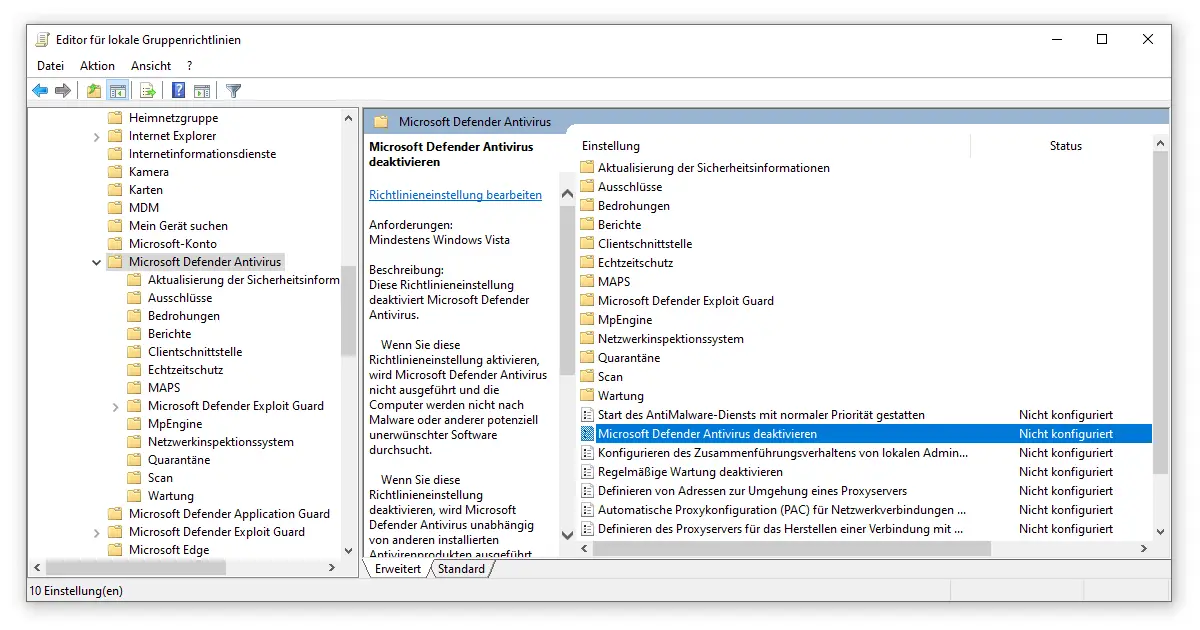
Is Windows Defender voldoende voor Windows 10?
Voor eenvoudig werk of surfen op internet op bekende sites is de bescherming van Microsoft voldoende. Als u echter uw Windows Defender hebt kunnen deactiveren, moet u altijd uw toevlucht nemen tot een andere oplossing. Anders blijft uw systeem onbeschermd tegen aanvallen van buitenaf McAfee Internet Beveiliging wordt aanbevolen, evenals Bitdefender Totaal Beveiliging wordt ook aanbevolen.
U kunt ook programma’s gebruiken zoals de AdwCleaner die al een heleboel functies in de gratis versie hebben. Let er bij de keuze van uw antivirus echter wel op dat u niet valt voor nutteloze software die u bombardeert met advertenties Segurazo Antivirus bijvoorbeeld, staat hier om bekend. Blijf ervan weg en schakel uw Windows Defender pas uit als uw beveiliging goed op orde is.